Cómo Recuperar archivos de Excel dañados?
Si éste es tu caso: “Se colgó mi computadora y ahora ya no puedo abrir el documento de Excel con el que estaba trabajando”, o sino “Abro mi archivo Excel y me aparece puro símbolo raro”. Pues aquí te traigo un programa que te permitirá recuperar los archivos de Excel dañados.
Se trata de “Recovery Toolbox for Excel”, un pequeño programa gratuito que te permite recuperar toda la información de documentos de Excel dañados y es bastante fácil de usar. Dentro de sus características nos permite recuperar documentos Excel de distintas versiones, incluyendo los formatos XLS y XLSX para Microsoft Excel 97, 2000, XP, 2002, 2003, 2007 and 2010 (reparación xlsx).
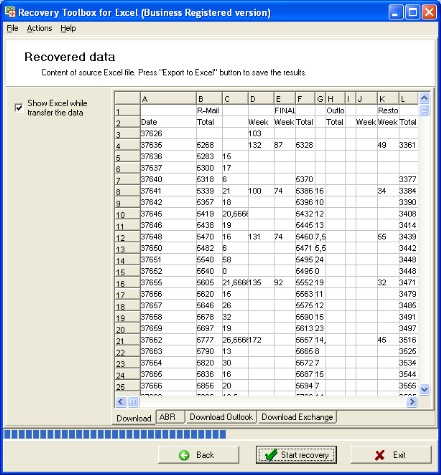
Además, ayuda a recuperar prácticamente toda la información importante. Por ejemplo, Recovery Toolbox for Excel puede hacer lo siguiente:
- Recuperar el estilo de la tabla.
- Recuperar los formatos de número (excepto colores, usados en un formato de número).
- Recuperar las fuentes.
- Recuperar hojas de trabajo.
- Recuperar las columnas de ancho y la altura de las filas.
- Recuperar datos de la celda de cada libro.
- Recuperar todos los tipos de fórmula incluyendo funciones y referencias internas y externas.
- Recuperar el formato de celdas (fuente, formato de número, estilo de línea, patrón de relleno, la orientación del texto una alineación).
- Recuperar los colores de las células.
- Recuperar los colores de los bordes de la celda.
- Reparación de archivos xlsx de Office 2007.
Para guardar los datos recuperados, debe tener instalado en su ordenador Microsoft Excel 97 o más (Excel 2000, Excel 2002, Excel 2003, Excel 2007, Excel 2010 y así sucesivamente).
¿Cómo recuperar un archivo Excel dañado?
El proceso es simple. Solo tenemos que ejecutar el programa “Recovery Toolbox for Excel”, luego buscamos el archivo Excel dañado con el botón “Examinar”, luego aparecerá una ventana de confirmación para iniciar la recuperación. Presiona el botón “Yes”, espera algunos segundos y finalmetne presiona el botón “Start recovery” (iniciar recuperación). Por último, verás que se generará un log con todos los datos recuperados. Premiona el botón “Finish” y eso es todo.
Descargar | Recovery Toolbox for Excel (clic en el bótón “Download”)
También puedes ver:
[post_ad]También pueden echarle un ojo a estas indicaciones que nos da Microsoft Office en su sitio oficial, para reparar documentos de Microsoft Office Excel 2003 y Microsoft Excel 2002: Reparar archivos dañados en Excel.
 Reviewed by Admin
on
7/26/2011
Rating:
Reviewed by Admin
on
7/26/2011
Rating:














No hay comentarios: